Kibana - Visualisierung erstellen
Wir können die vorhandenen Daten in Form von Balkendiagrammen, Liniendiagrammen, Kreisdiagrammen usw. visualisieren. In diesem Kapitel erfahren Sie, wie Sie eine Visualisierung erstellen.
Visualisierung erstellen
Gehen Sie wie unten gezeigt zur Kibana-Visualisierung -

Wir haben keine Visualisierung erstellt, daher wird sie leer angezeigt und es gibt eine Schaltfläche zum Erstellen einer.
Drück den Knopf Create a visualization wie im obigen Bildschirm gezeigt und es bringt Sie zum Bildschirm wie unten gezeigt -

Hier können Sie die Option auswählen, die Sie zur Visualisierung Ihrer Daten benötigen. Wir werden jeden von ihnen in den kommenden Kapiteln im Detail verstehen. Wählen Sie jetzt zunächst ein Kreisdiagramm aus.
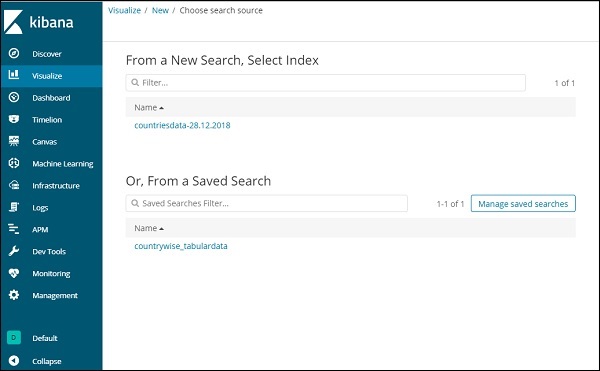
Nachdem Sie den Visualisierungstyp ausgewählt haben, müssen Sie nun den Index auswählen, an dem Sie arbeiten möchten. Daraufhin wird der folgende Bildschirm angezeigt:

Jetzt haben wir ein Standard-Kreisdiagramm. Wir werden die Länderdaten vom 28.12.2018 verwenden, um die Anzahl der in den Länderdaten verfügbaren Regionen im Kreisdiagrammformat zu ermitteln.
Bucket- und metrische Aggregation
Die linke Seite enthält Metriken, die wir als Anzahl auswählen. In Buckets gibt es zwei Optionen: Slices teilen und Diagramm teilen. Wir werden die Option Slits teilen verwenden.
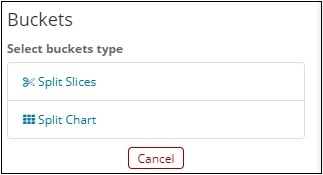
Wählen Sie nun Split Slices und es werden folgende Optionen angezeigt:
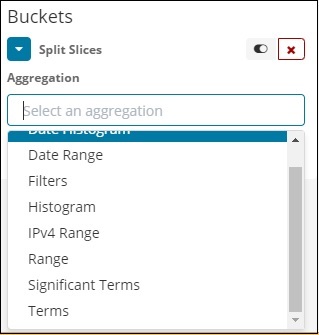
Wählen Sie nun die Aggregation als Begriffe aus und es werden weitere Optionen angezeigt, die wie folgt eingegeben werden können:

In der Dropdown-Liste Felder wird das gesamte Feld aus dem Index angezeigt: Länderdaten ausgewählt. Wir haben das Feld Region und Order By ausgewählt. Beachten Sie, dass wir die Metrik Count for Order By ausgewählt haben. Wir werden es absteigend bestellen und die Größe, die wir angenommen haben, als 10 annehmen. Dies bedeutet, dass wir hier die Anzahl der 10 besten Regionen aus dem Länderindex erhalten.
Klicken Sie nun auf die Schaltfläche "Analysieren" (siehe unten). Das Kreisdiagramm sollte auf der rechten Seite aktualisiert werden.
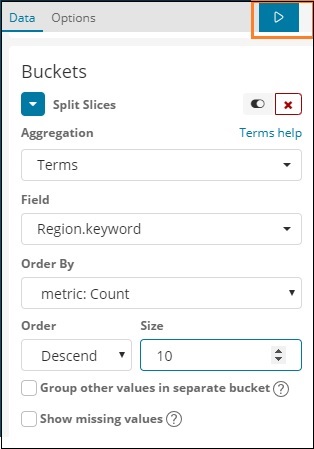
Kreisdiagrammanzeige
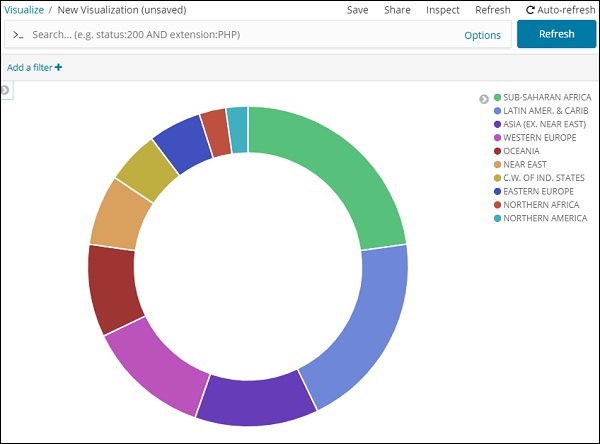
Alle Regionen werden in der rechten oberen Ecke mit Farben aufgelistet und die gleiche Farbe wird im Kreisdiagramm angezeigt. Wenn Sie mit der Maus über das Kreisdiagramm fahren, wird die Anzahl der Regionen sowie der Name der Region angezeigt (siehe unten).
Aus den von uns hochgeladenen Länderdaten geht hervor, dass 22,77% der Region von Afrikanern südlich der Sahara besetzt sind.
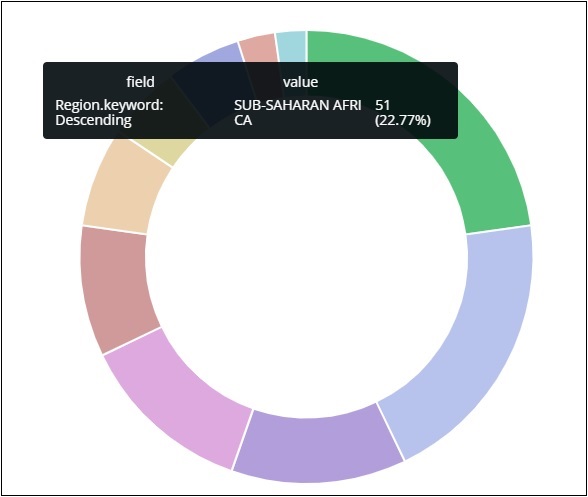

Die Region Asien umfasst 12,5% und 28.
Jetzt können wir die Visualisierung speichern, indem wir oben rechts auf die Schaltfläche Speichern klicken (siehe unten).

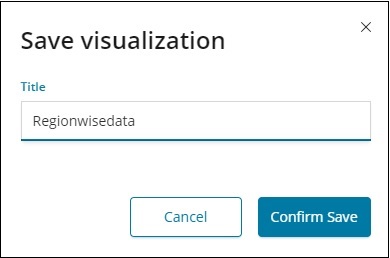
Speichern Sie nun die Visualisierung, damit sie später verwendet werden kann.
Wir können die Daten auch nach Belieben abrufen, indem wir die unten gezeigte Suchoption verwenden.
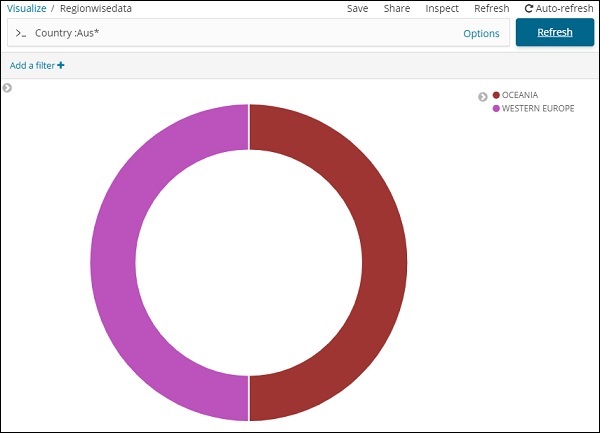
Wir haben Daten für Länder gefiltert, die mit Aus * beginnen. In den kommenden Kapiteln werden wir mehr über Kreisdiagramme und andere Visualisierungen erfahren.